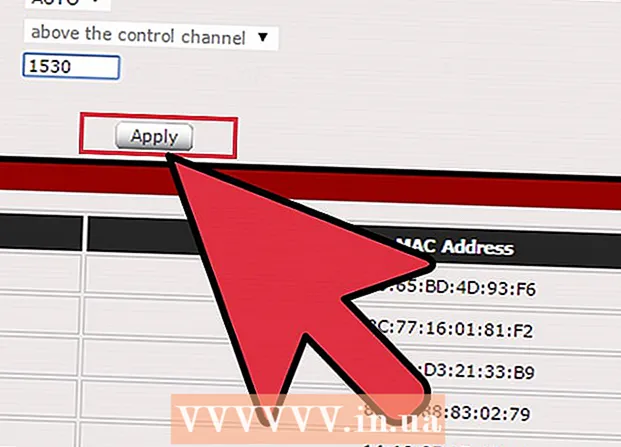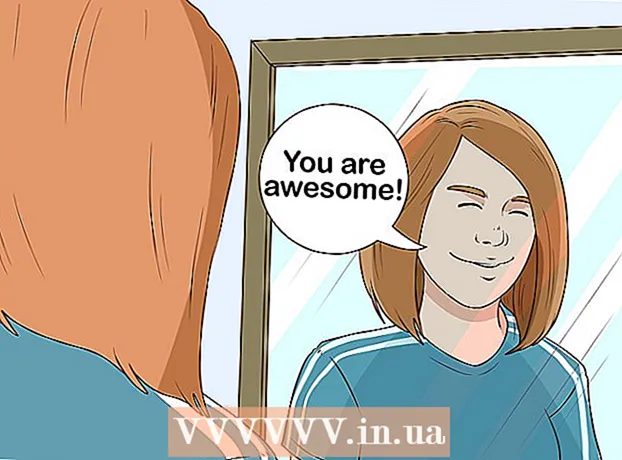Avtor:
Ellen Moore
Datum Ustvarjanja:
18 Januar 2021
Datum Posodobitve:
1 Julij. 2024

Vsebina
- Koraki
- Metoda 1 od 3: Dodajte video datoteke
- Metoda 2 od 3: Uporaba OneDrive za skupno rabo velikih datotek
- Metoda 3 od 3: Skupna raba videoposnetkov YouTube
Imate odličen video, ki ga želite deliti s prijatelji in družino? Z Outlookom.com (prej znan kot Hotmail) lahko e -poštnemu sporočilu priložite video posnetek, od prilaganja datoteke do skupne rabe prek storitve OneDrive ali povezovanja z videoposnetkom v YouTubu. Glejte 1. korak, kako to storiti.
Koraki
Metoda 1 od 3: Dodajte video datoteke
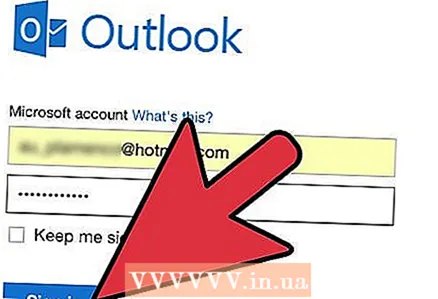 1 Začnite novo črko. Pojdite na Outlook.com (prej Hotmail in Windows Live mail) in začnite novo e -poštno sporočilo. Ne pozabite vnesti pravilnega naslova prejemnika in v polja Tema in Telo vnesite karkoli želite.
1 Začnite novo črko. Pojdite na Outlook.com (prej Hotmail in Windows Live mail) in začnite novo e -poštno sporočilo. Ne pozabite vnesti pravilnega naslova prejemnika in v polja Tema in Telo vnesite karkoli želite. - Novo pismo lahko začnete s klikom na gumb »Novo« na vrhu strani.
 2 Priložite datoteko. Kliknite gumb "Vstavi" na vrhu strani in izberite "Datoteke kot priloge". Lahko pokažete na datoteko v računalniku, ki jo želite poslati. Izberite ga, če želite dodati v svoj e -poštni naslov.
2 Priložite datoteko. Kliknite gumb "Vstavi" na vrhu strani in izberite "Datoteke kot priloge". Lahko pokažete na datoteko v računalniku, ki jo želite poslati. Izberite ga, če želite dodati v svoj e -poštni naslov. - 3 Stisnite velike datoteke. Outlook.com ima omejitev velikosti 10 MB, kar bo za večino video datotek premajhno. S programsko opremo lahko video datoteke stisnete na manjše velikosti. Prejemnik bo moral za ogled te datoteke obrniti postopek (razpakirati).
 4 Windows in Mac vam omogočata stiskanje datotek brez dodatne programske opreme, lahko pa uporabite programsko opremo drugih proizvajalcev za boljše stiskanje na manjše velikosti.
4 Windows in Mac vam omogočata stiskanje datotek brez dodatne programske opreme, lahko pa uporabite programsko opremo drugih proizvajalcev za boljše stiskanje na manjše velikosti.- Če želite dati v skupno rabo zelo veliko datoteko, si oglejte naslednji način, ki vam pokaže, kako datoteke delite z računom OneDrive.
Metoda 2 od 3: Uporaba OneDrive za skupno rabo velikih datotek
- 1 Skupna raba datoteke prek storitve OneDrive. Če je datoteka prevelika, boste pozvani, da jo dodate v svoj račun OneDrive (prej znan kot SkyDrive), nato pa opravite izmenjavo prek te storitve.
 2 Vsi Microsoftovi računi vam omogočajo brezplačno uporabo do 3 GB prostega prostora na OneDrive.
2 Vsi Microsoftovi računi vam omogočajo brezplačno uporabo do 3 GB prostega prostora na OneDrive.- 3 Odprite OneDrive. Kliknite gumb »Pojdi na OneDrive.com«, ki se prikaže, ko poskušate priložiti preveliko datoteko.
 4 Prenesite datoteko. Kliknite gumb »Naloži« na vrhu strani OneDrive in izberite videoposnetek, ki ga želite dati v skupno rabo. Videoposnetek bo naložen v vaš račun OneDrive. Pri velikih videoposnetkih ali počasnih povezavah lahko to traja dlje časa.
4 Prenesite datoteko. Kliknite gumb »Naloži« na vrhu strani OneDrive in izberite videoposnetek, ki ga želite dati v skupno rabo. Videoposnetek bo naložen v vaš račun OneDrive. Pri velikih videoposnetkih ali počasnih povezavah lahko to traja dlje časa.  5 Naredite izmenjavo s svojo pošto. Ko je datoteka naložena, se vrnite na Outlook.com in znova kliknite gumb »Vstavi«. Tokrat izberite »Skupna raba iz storitve OneDrive«. Odpre se novo okno, v katerem lahko izberete datoteko, ki jo potrebujete. Videoposnetek, ki ste ga pravkar naložili, bi moral biti na vrhu seznama. Izberite ga in kliknite »Odpri«.
5 Naredite izmenjavo s svojo pošto. Ko je datoteka naložena, se vrnite na Outlook.com in znova kliknite gumb »Vstavi«. Tokrat izberite »Skupna raba iz storitve OneDrive«. Odpre se novo okno, v katerem lahko izberete datoteko, ki jo potrebujete. Videoposnetek, ki ste ga pravkar naložili, bi moral biti na vrhu seznama. Izberite ga in kliknite »Odpri«.  6 Pošljite pismo. Priloženi videoposnetek bo na voljo na povezavi do vašega računa OneDrive. Prejemnik bo lahko kliknil povezavo za prenos videoposnetka in ogled na svojem računalniku.
6 Pošljite pismo. Priloženi videoposnetek bo na voljo na povezavi do vašega računa OneDrive. Prejemnik bo lahko kliknil povezavo za prenos videoposnetka in ogled na svojem računalniku.
Metoda 3 od 3: Skupna raba videoposnetkov YouTube
 1 Poiščite videoposnetek, ki ga želite dati v skupno rabo. Odprite videoposnetek, ki ga želite gledati v YouTubu. Čeprav v e -poštnem sporočilu ne morete priložiti videoposnetka, lahko delite povezavo do tega videoposnetka, tako da ga lahko prejemnik zlahka odpre.
1 Poiščite videoposnetek, ki ga želite dati v skupno rabo. Odprite videoposnetek, ki ga želite gledati v YouTubu. Čeprav v e -poštnem sporočilu ne morete priložiti videoposnetka, lahko delite povezavo do tega videoposnetka, tako da ga lahko prejemnik zlahka odpre.  2 Kliknite zavihek Skupna raba. Nahaja se pod video oknom.
2 Kliknite zavihek Skupna raba. Nahaja se pod video oknom.  3 Kopirajte povezavo. Ko kliknete zavihek Skupna raba, boste videli povezavo do tega videoposnetka. Kopirajte to povezavo in jo dodajte v svoj e -poštni naslov.
3 Kopirajte povezavo. Ko kliknete zavihek Skupna raba, boste videli povezavo do tega videoposnetka. Kopirajte to povezavo in jo dodajte v svoj e -poštni naslov. - Če želite videoposnetek dati v skupno rabo tako, da se začne ob določenem času, potrdite polje zraven »Začni ob« in vnesite čas, od katerega naj se ta videoposnetek začne. Povezava bo spremenjena za uporabo novih nastavitev
- 4 Povezavo prilepite v telo e -poštnega sporočila. Prejemnik bo lahko kliknil povezavo, da obišče stran YouTube in si ogleda video.